
Приходите и присоединяйтесь к нам, и мы сделаем мир более безопасным с помощью нашего брандмауэра Windows в этом выпуске Geek School.
Обязательно ознакомьтесь с предыдущими статьями из этой серии Geek School о Windows 7:
- Представляем How-To Geek School
- Обновления и миграции
- Настройка устройств
- Управление дисками
- Управление приложениями
- Управление Internet Explorer
- Основы IP-адресации
- Сети
- Беспроводная сеть
И следите за остальными сериями всю следующую неделю.
Что такое брандмауэр?
Брандмауэры могут быть реализованы как аппаратные или программные. Они были разработаны для защиты сетей, не позволяя сетевому трафику проходить через них, поэтому они обычно размещаются по периметру сети, где разрешают исходящий трафик, но блокируют входящий. Брандмауэры основаны на правилах, которые вы, как администратор, определяете. Есть три типа правил.
- Входящие правила применяются к любому трафику, который исходит из-за пределов вашей сети и предназначен для устройства в вашей сети.
- Исходящие правила применяются к любому трафику, исходящему от устройства в вашей сети.
- Правила для конкретных подключений позволяют администратору компьютера создавать и применять собственные правила в зависимости от того, к какой сети вы подключены. В Windows это также известно как осведомленность о сетевом расположении.
Типы межсетевых экранов
Обычно в большой корпоративной среде у вас есть целая группа безопасности, посвященная защите вашей сети. Одним из наиболее распространенных методов, которые можно использовать для повышения безопасности вашей сети, является установка брандмауэра на границе вашей сети, например, между корпоративной интрасетью и общедоступным Интернетом. Они называются брандмауэры по периметру и может быть как аппаратным, так и программным.
Проблема с брандмауэрами периметра заключается в том, что вы не можете защитить узлы в своей сети от трафика, генерируемого внутри вашей сети. Таким образом, у вас обычно будет программный брандмауэр, работающий на каждом узле вашей сети. Они называются межсетевые экраны на основе хоста и Windows поставляется с одной из коробки.
Встречайте брандмауэр Windows
Первое, что вам нужно сделать, это проверить, включен ли ваш брандмауэр. Для этого откройте панель управления и перейдите в раздел системы и безопасности.
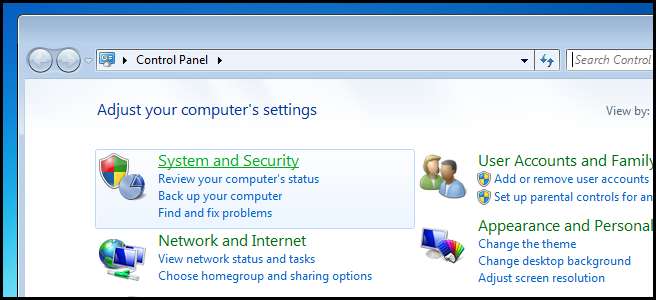
Затем щелкните Брандмауэр Windows.
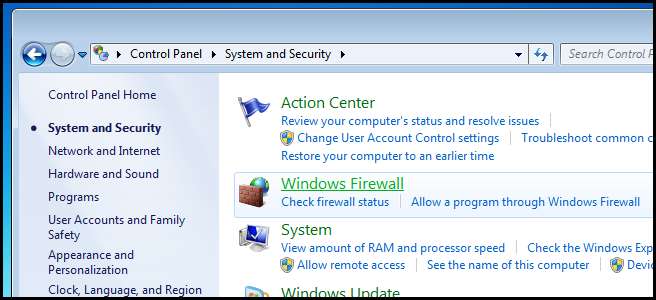
Справа вы увидите два профиля брандмауэра, используемые функцией Network Location Awareness.
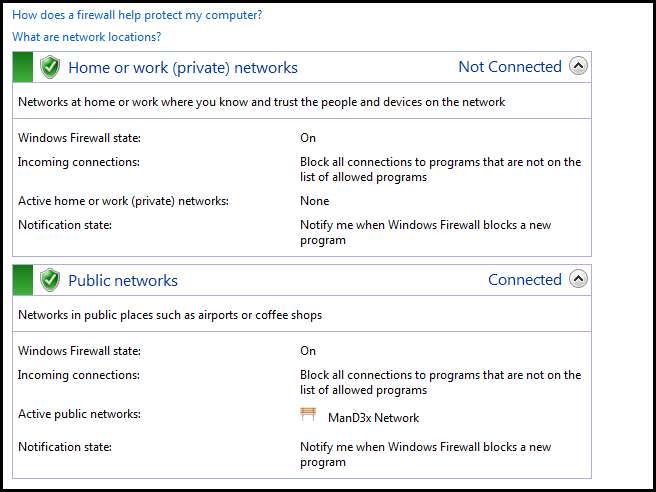
Если брандмауэр отключен для сетевого профиля, он будет красным.
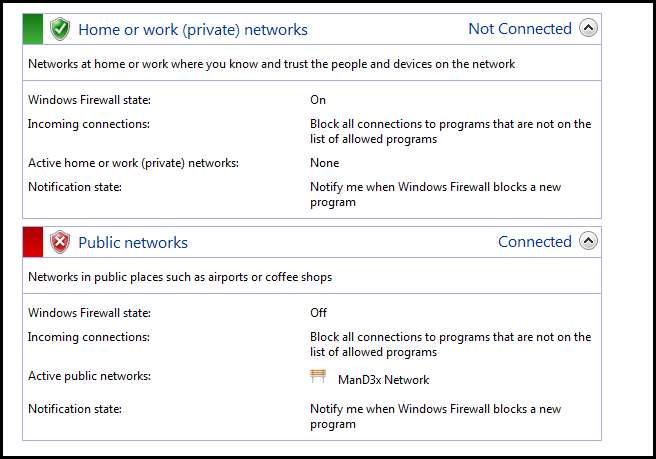
Вы можете включить его, нажав на ссылку слева.
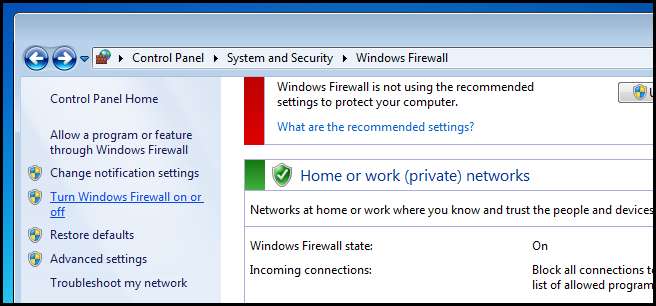
Здесь вы можете легко снова включить брандмауэр, установив переключатель в положение «включено».
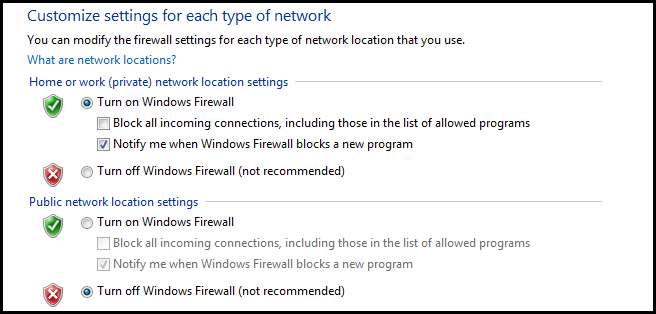
Разрешение программы через брандмауэр
По умолчанию брандмауэр Windows, как и большинство других, отбрасывает нежелательный входящий трафик. Чтобы предотвратить это, вы можете настроить исключение в правилах межсетевого экрана. Проблема с этим подходом в том, что он требует, чтобы вы знали номера портов и транспортные протоколы, такие как TCP и UDP. Брандмауэр Windows позволяет пользователям, не знакомым с этой терминологией, вместо этого заносить в белый список приложения, с которыми вы хотите иметь возможность общаться в сети. Для этого снова откройте панель управления и перейдите в раздел «Система и безопасность».
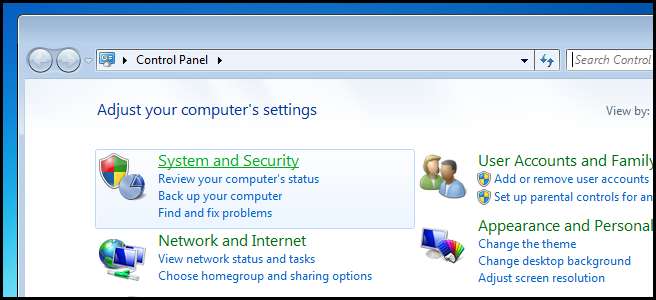
Затем щелкните Брандмауэр Windows.
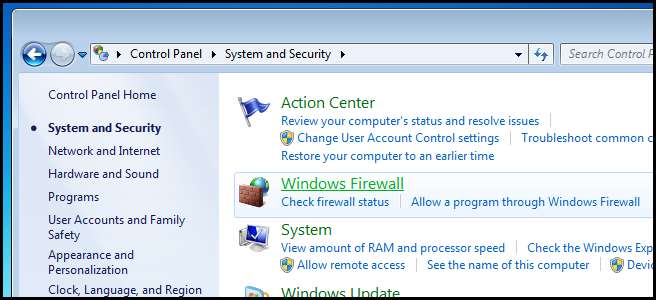
С левой стороны вы увидите ссылку, позволяющую разрешить программе или функции через брандмауэр. Нажмите здесь.
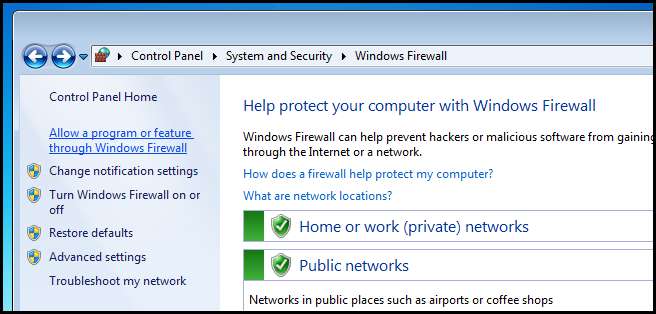
Здесь вы можете включить исключение брандмауэра для профиля брандмауэра, просто установив флажок. Например, если я хочу, чтобы удаленный рабочий стол был включен только тогда, когда я подключен к моей безопасной домашней сети, я могу включить его для профиля частной сети.
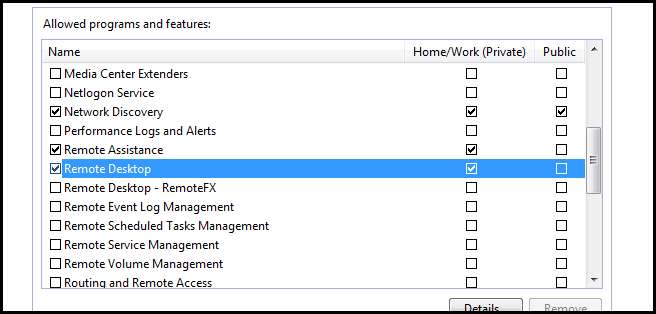
Конечно, если вы хотите, чтобы он был включен во всех сетях, вы бы отметили оба поля, но на самом деле это все, что нужно сделать.
Познакомьтесь с более опытным братом брандмауэра
Более опытные пользователи будут рады узнать о скрытой жемчужине - брандмауэре Windows в режиме повышенной безопасности. Это позволяет вам управлять брандмауэром Windows с более детальным контролем. Вы можете делать такие вещи, как блокировать определенные протоколы, порты, программы или даже их комбинацию. Чтобы открыть его, откройте меню «Пуск» и введите «Брандмауэр Windows в режиме повышенной безопасности» в поле поиска, затем нажмите клавишу ВВОД.
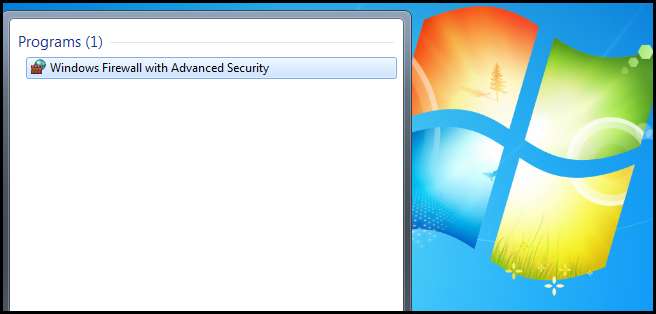
Правила для входящих и исходящих подключений разделены на два раздела, к которым вы можете перейти из дерева консоли.
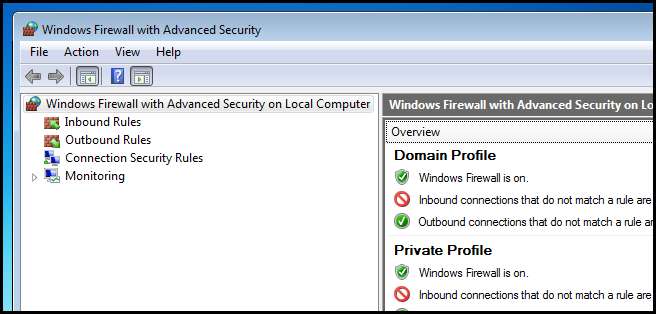
Мы собираемся создать входящее правило, поэтому выберите Входящие правила в дереве консоли. Справа вы увидите длинный список правил брандмауэра.
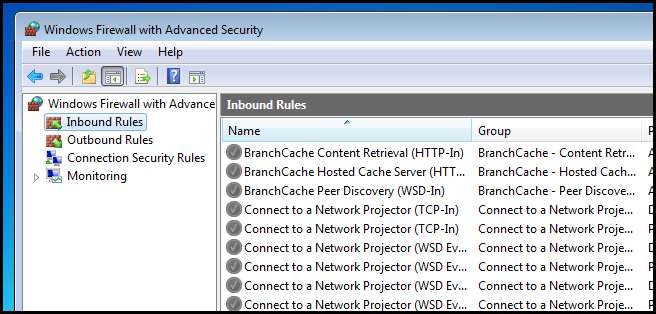
Важно отметить, что существуют повторяющиеся правила, которые применяются к разным профилям брандмауэра.
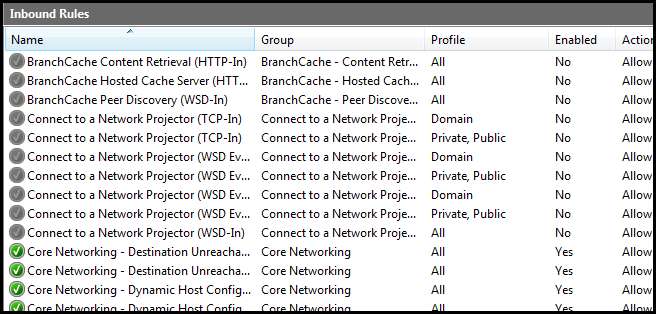 ё
ё
Чтобы создать правило, щелкните правой кнопкой мыши «Правила для входящих подключений» в дереве консоли и выберите «Новое правило…» в контекстном меню.
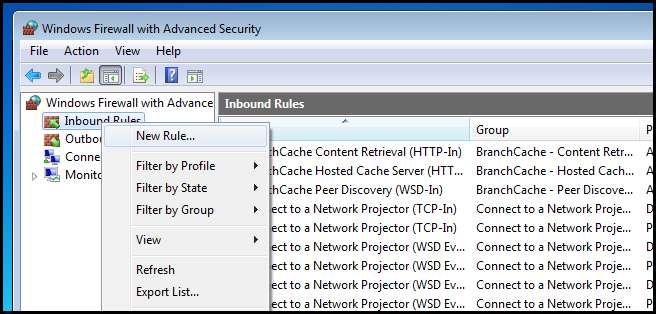
Давайте создадим собственное правило, чтобы мы могли нащупать все варианты.
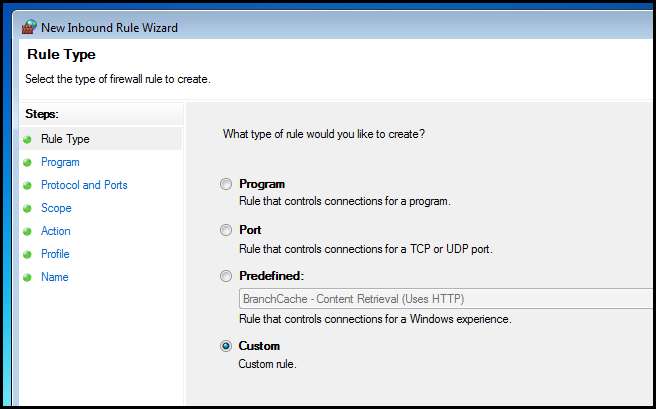
Первая часть мастера спрашивает, хотите ли вы создать правило для конкретной программы. Это немного отличается от создания правила для программы с использованием обычного брандмауэра Windows, как было показано ранее. Скорее, мастер говорит, что вы собираетесь создать расширенное правило, такое как открытие порта X, хотите ли вы, чтобы все программы могли использовать порт X, или вы хотите ограничить правило, чтобы только определенные программы могли использовать порт ИКС? Поскольку создаваемое нами правило будет общесистемным, оставьте для этого раздела значения по умолчанию и нажмите «Далее».
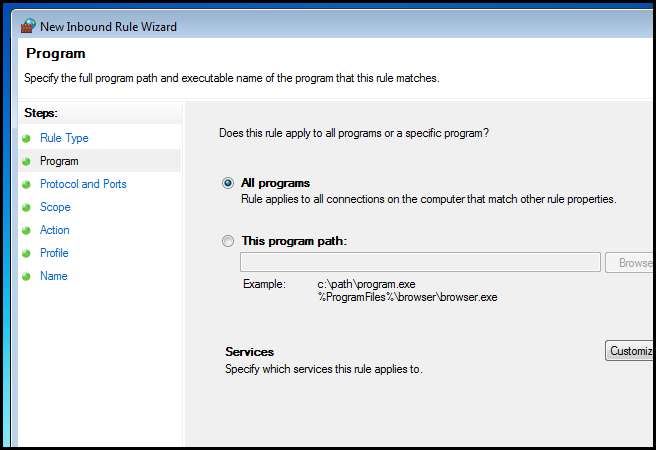
Теперь вам нужно настроить фактическое правило. Это самая важная часть всего мастера. Мы собираемся создать правило TCP для локального порта 21, как показано на скриншоте ниже.
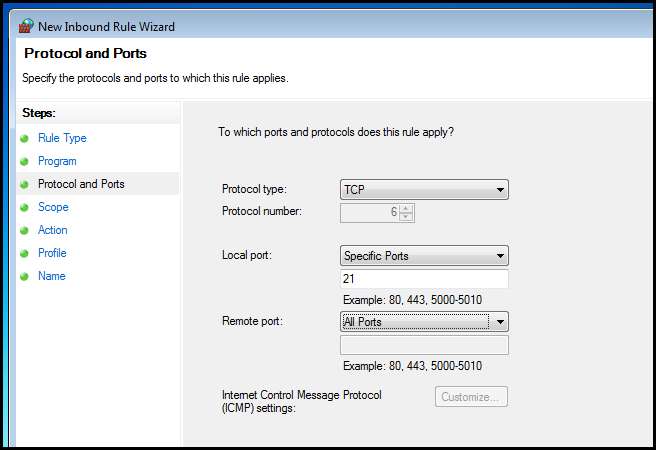
Затем у нас есть возможность привязать это правило к сетевой карте, указав определенный IP-адрес. Мы хотим, чтобы другие компьютеры связывались с нашим ПК независимо от того, к какой сетевой карте они подключаются, поэтому оставим этот раздел пустым и нажмем «Далее».
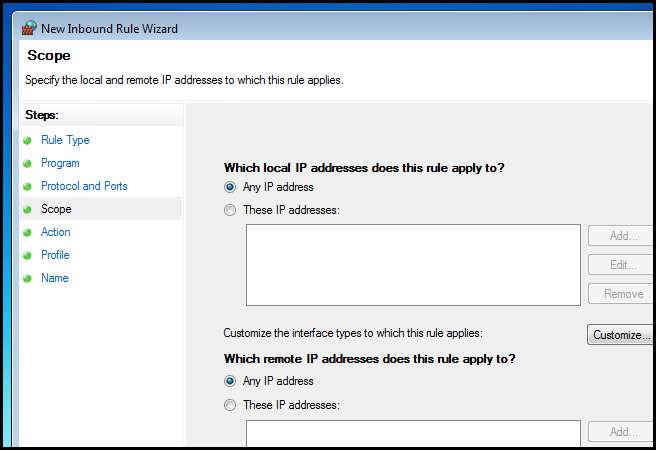
Следующий раздел очень важен, так как он спрашивает, действительно ли должно выполняться это правило. Вы можете Разрешить, Разрешить, только если соединение использует IPSec, или вы можете просто заблокировать входящую связь на указанном нами порту. Мы пойдем с разрешением, которое используется по умолчанию.
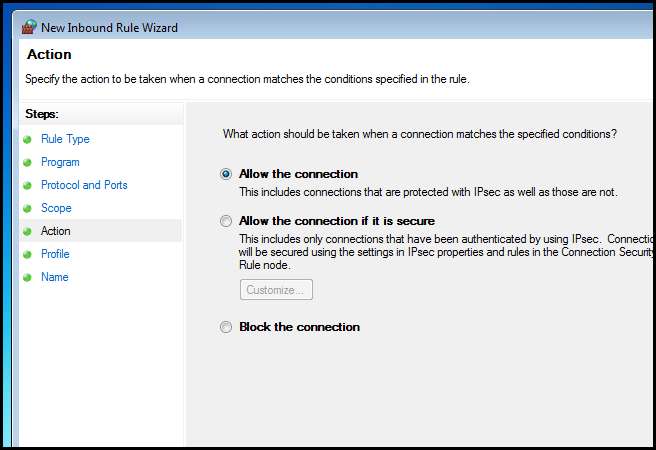
Затем вам нужно выбрать, к каким профилям брандмауэра будет применяться это правило. Мы разрешим общение во всех сетях, кроме отмеченных как общедоступные.

Наконец, дайте своему правилу имя.
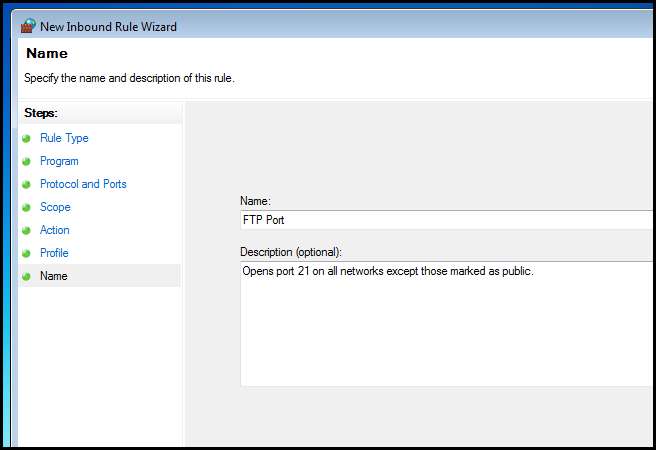
Вот и все.
Домашнее задание
Я не могу не подчеркнуть, насколько важны брандмауэры, поэтому вернитесь и перечитайте статью и убедитесь, что вы следите за ней на своем компьютере.
Если у вас есть вопросы, вы можете написать мне в Твиттере @taybgibb , или просто оставьте комментарий.







